win10如何关闭安全中心呢?估计很多小伙伴有这样的疑问,安全中心一般默认是打开安全中心的,但是每次下载软件时它总会弹出提示.今天,我就给大家分享一下关闭win10系统安全中心的方法
win10系统相较于之前的系统提高了易用性以及安全性 , 普通黑客都难以入手 。 它最大的特点就是加入了Windows安全中心 。 但是有些小伙伴下载了第三方杀毒软件用不到安全中心 。 下面 , 我就给大家介绍一下win10系统关闭安全中心的方法
win10系统如何关闭安全中心呢?估计很多小伙伴有这样的疑问 , win10系统一般默认是打开安全中心的 , 但是每次下载软件时它总会弹出提示 。 今天 , 我就给大家分享一下关闭win10系统安全中心的方法
win10系统如何关闭安全中心
方法一、
1、按下win(徽标键)+i快捷键 , 打开设置窗口 , 选择更新和安全
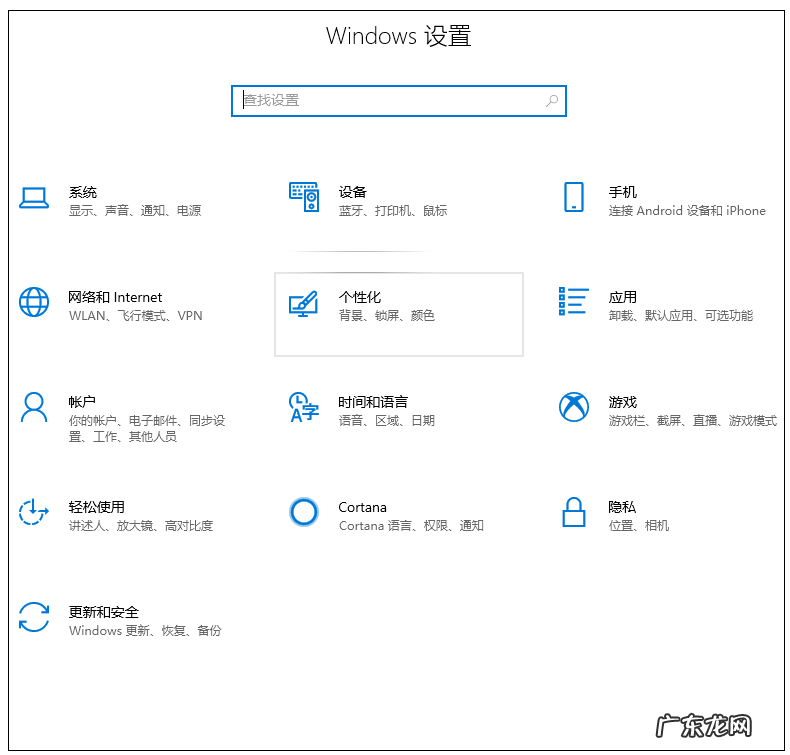
文章插图
win10系统图-1
2、左侧点击Windows安全中心 , 点击右侧的病毒和威胁防护

文章插图
【win10永久禁用安全中心 win10系统如何关闭安全中心】关闭安全中心图-2
3、点击病毒和威胁防护的下方的管理设置
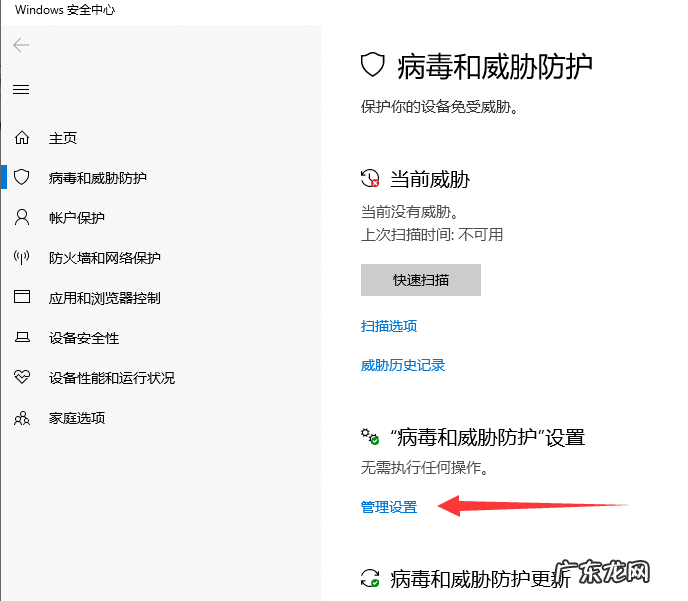
文章插图
关闭安全中心图-3
4、然后将下方所有选项的的开切换为关
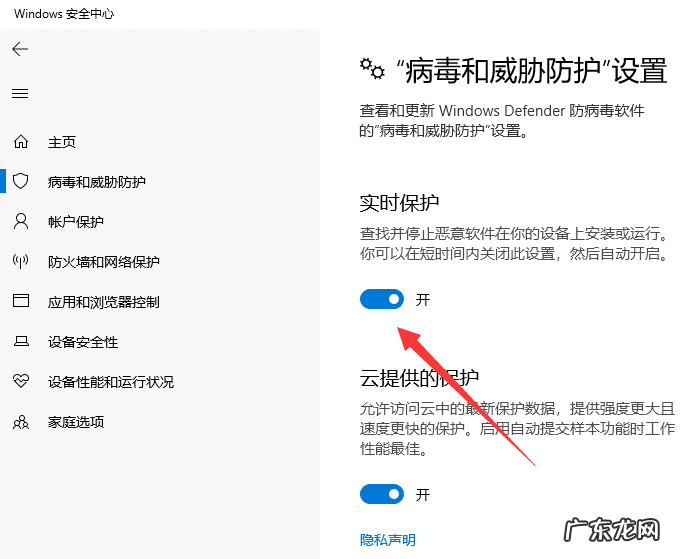
文章插图
win10系统图-4
方法二、
1.、win+R键打开运行 , 输入“services.msc” , 点击确定 。 打开服务窗口
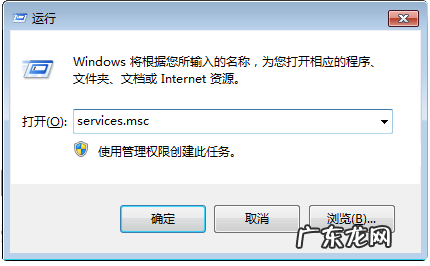
文章插图
关闭安全中心图-5
2、找到“Security Center”服务 , 双击
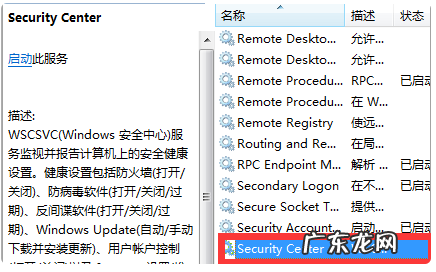
文章插图
关闭安全中心图-6
3、进入属性窗口中 , 将设置启动类型为“禁用” , 在服务状态上点击“停止” , 点击确定即可
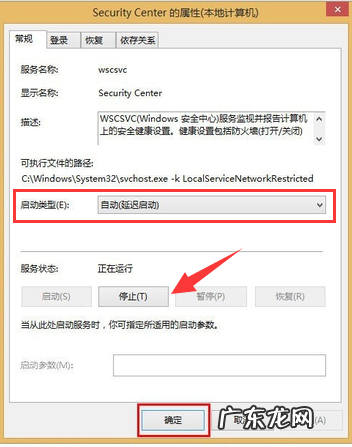
文章插图
安全中心图-7
以上就是win10关闭安全中心的方法了 , 希望能帮助到你
- 新手如何重装win10系统 原版win10系统如何
- 电脑强制进入安全模式 win10系统如何强制进入安全模式
- win10怎么去掉盾牌权限 win10图标盾牌如何取消
- win10显示已禁用输入法 win10系统输入法设置教程
- 使用u盘安装win10系统步骤 u盘如何安装win10系统
- win10专业版激活码 win10专业版如何升级
- win10 gpedit.msc找不到文件 win10找不到gpedit.msc怎么办
- win10系统升级后启动黑屏 电脑黑屏无法进入win10系统怎么处理
- win10专业版原版 win10专业版系统镜像如何安装
- win10企业版的弊端 win10专业版和企业版的区别
特别声明:本站内容均来自网友提供或互联网,仅供参考,请勿用于商业和其他非法用途。如果侵犯了您的权益请与我们联系,我们将在24小时内删除。
